- Camtasia录屏怎么录内置声音 08-06 17:54
- Camtasia怎么消除麦克风杂音 08-06 17:26
- Camtasia麦克风杂音原因 08-06 17:23
- Camtasia如何消除环境杂音 08-06 17:13
- Camtasia怎么消除背景噪音 08-06 17:10
- Camtasia怎么批量降噪 08-06 17:05
- Camtasia降噪数值调多少 08-06 17:00
- Camtasia导出GIF方法 08-06 16:38
Camtasia软件中,我们在视频制作的时候,是可以直接进行无缝合并的。那么,你知道具体如何操作吗?这里为大家带来关于无缝合并的详细教程分享,快一起来看看吧!
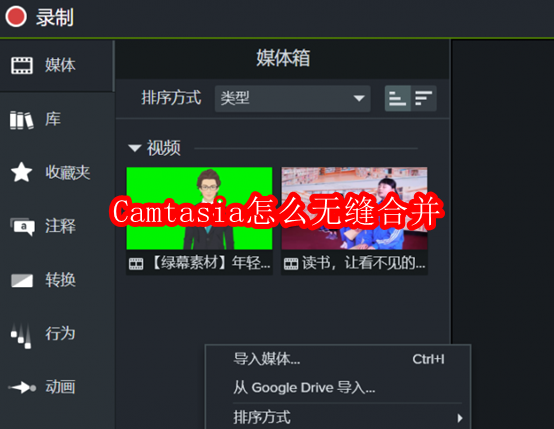
在时间轴上将要使用的素材拼接在一起就可以实现无缝合并,如果想要合并得更加自然,可以添加一些转场效果。
1.打开Camtasia的媒体箱,右击空白部分,选择“导入媒体”。
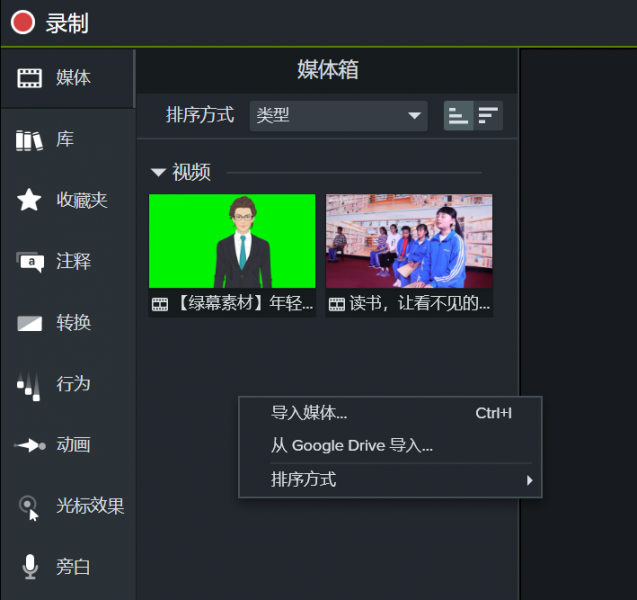
2.按照素材播放的先后顺序,将要合并的素材先后拖动到下方的时间轴中即可。注意不要在视频之间留空隙,否则会导致两个素材之间有黑屏的间隔。
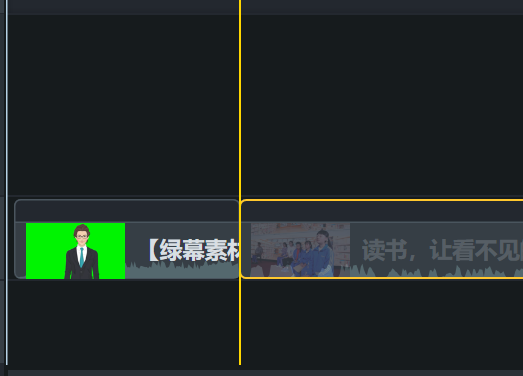
3.如果觉得素材之间的衔接过于突兀,可以尝试在素材之间添加转场效果。在Camtasia左侧的功能区中,找到其中的“转换”。双击素材库中的效果,可以预先查看。选择自己喜欢的效果,将其拖动到时间轴中就可以使用。
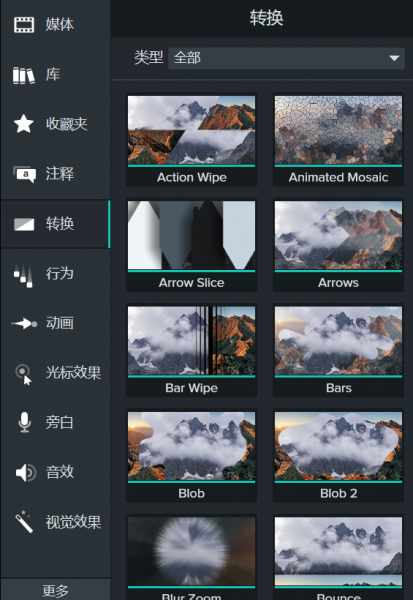
4.添加转场后,该效果在时间轴上体现为左和右两个部分。通过拖动改变效果的长短,可以更改该效果的持续时间。
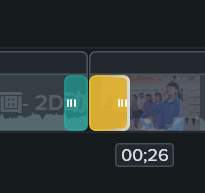
4.27MB / 2025-09-23
450KB / 2025-09-23
5.40MB / 2025-09-23
1.63MB / 2025-09-23
174KB / 2025-09-23
12.20MB / 2025-09-23
21.20MB
2025-09-23
4.27MB
2025-09-23
47.10MB
2025-09-23
4.02MB
2025-09-23
450KB
2025-09-23
68.19MB
2025-09-23
84.55MB / 2025-07-23
248.80MB / 2025-07-09
2.79MB / 2025-08-22
63.90MB / 2025-07-08
1.90MB / 2025-09-07
210.99MB / 2025-06-09
374.16MB / 2025-01-24
京ICP备14006952号-1 京B2-20201630 京网文(2019)3652-335号 沪公网安备 31011202006753号违法和不良信息举报/未成年人举报:legal@3dmgame.com
CopyRight©2003-2018 违法和不良信息举报(021-54473036) All Right Reserved
















